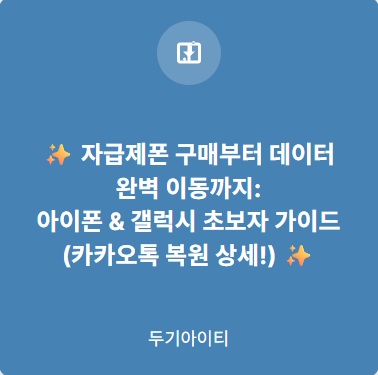🚨 비상! PC 에러 메시지 및 작동 오류, 당황하지 말고 이렇게 해결하세요!
컴퓨터를 사용하다 보면 갑자기 튀어나오는 에러 메시지나 예상치 못한 작동 오류 때문에 당황스러웠던 경험, 다들 있으시죠? 파란 화면 가득한 블루스크린, 갑자기 멈춰버리는 프리징, 특정 프로그램의 응답 없음 등, 이럴 땐 대체 어떻게 해야 할지 막막하기만 합니다. 하지만 걱정 마세요! 오늘은 이런 흔한 PC 오류들의 원인을 파악하고, 누구나 쉽게 따라 할 수 있는 해결 방법들을 알려드릴게요. 이 가이드만 있다면 이제 더 이상 에러 메시지에 당황하지 않을 거예요!
🔍 왜 내 컴퓨터는 오류를 뿜어낼까? 에러의 주요 원인 파악하기
PC 에러 메시지와 작동 오류는 다양한 이유로 발생합니다. 마치 우리 몸이 아프면 여러 증상이 나타나듯이, 컴퓨터도 마찬가지죠. 크게 소프트웨어와 하드웨어 문제로 나눌 수 있습니다.
1. 소프트웨어적 원인:
- 프로그램 충돌: 여러 프로그램이 동시에 실행되거나, 특정 프로그램끼리 호환되지 않아 충돌이 발생할 수 있습니다.
- 드라이버 문제: 그래픽카드, 사운드카드, 네트워크 카드 등 하드웨어 드라이버가 오래되었거나, 손상되었거나, 운영체제와 호환되지 않을 때 다양한 오류가 발생합니다.
- Windows 시스템 파일 손상: 운영체제의 중요한 파일들이 손상되거나 누락되면 시스템 불안정, 에러 메시지, 작동 오류의 직접적인 원인이 됩니다.
- 악성코드 및 바이러스: 악성 프로그램들은 시스템 파일을 조작하거나, 리소스를 과도하게 사용하거나, 충돌을 유발하여 예측 불가능한 오류를 일으킵니다.
- Windows 업데이트 오류: 업데이트가 제대로 설치되지 않았거나, 업데이트 자체에 버그가 있는 경우 시스템 불안정이나 특정 기능의 오류가 발생할 수 있습니다.
- 레지스트리 오류: Windows 시스템 설정 정보가 저장된 레지스트리에 손상된 항목이 쌓이면, 프로그램 실행 오류나 시스템 불안정을 초래할 수 있습니다.
- 과도한 백그라운드 프로세스: 눈에 보이지 않는 곳에서 너무 많은 프로그램이나 서비스가 실행되면, 시스템 리소스가 부족해져 응답 없음이나 프리징 현상이 나타날 수 있습니다.
2. 하드웨어적 원인:
- RAM (메모리) 불량 또는 부족: 메모리 모듈 자체가 불량이거나, 작업에 비해 메모리 용량이 부족하면 블루스크린, 프로그램 충돌, 프리징 등 다양한 문제가 발생합니다.
- 저장 장치 (SSD/HDD) 불량: SSD나 HDD에 물리적인 손상이 있거나 배드 섹터가 발생하면, 데이터 읽기/쓰기 오류로 인해 시스템이 불안정해지고 에러 메시지가 나타날 수 있습니다.
- 과열 (Overheating): CPU나 그래픽카드 등 주요 부품이 과열되면, 성능이 저하되거나 시스템이 강제로 종료되어 블루스크린이나 프리징 현상이 발생할 수 있습니다.
- 파워서플라이(PSU) 문제: 전원 공급이 불안정하거나 파워서플라이 자체에 문제가 있다면, 시스템 불안정이나 예기치 않은 종료, 부팅 오류 등을 유발할 수 있습니다.
- 그래픽카드 문제: 그래픽카드 드라이버 외에 그래픽카드 자체의 물리적 손상이 있다면 화면 깨짐, 블랙스크린, 게임 중 다운 등의 현상이 나타납니다.
- 메인보드 문제: 메인보드에 문제가 생기면 다양한 하드웨어 부품 간의 통신에 이상이 생겨 복합적인 오류가 발생할 수 있습니다.
🛠️ 흔한 PC 에러 메시지 및 작동 오류, 이렇게 해결하세요!
이제 가장 흔하게 접하는 오류 유형별로 해결책을 알려드릴게요. 차근차근 따라 해보면 분명 해결의 실마리를 찾을 수 있을 겁니다.
1. 블루스크린 (BSOD – Blue Screen of Death)
갑자기 파란 화면이 뜨면서 흰 글씨로 오류 코드가 나타나는 현상입니다. 대부분 심각한 시스템 오류를 의미합니다.
- 원인 파악: 블루스크린 화면에 나타나는 오류 코드 (예:
IRQL_NOT_LESS_OR_EQUAL,DRIVER_IRQL_NOT_LESS_OR_EQUAL,PAGE_FAULT_IN_NONPAGED_AREA등)를 구글에 검색하면, 대략적인 원인(드라이버, 메모리, 특정 프로그램 등)을 짐작할 수 있습니다. - 해결 방법:
- 최근 변경 사항 되돌리기: 새로운 하드웨어 장착 후 발생했다면 장치를 제거하거나, 최근 설치한 프로그램/드라이버를 삭제해봅니다.
- 안전 모드 진입: 오류로 인해 부팅이 안 된다면, 안전 모드로 진입하여 문제의 프로그램이나 드라이버를 제거할 수 있습니다. (PC 부팅 시 F8 또는 Shift+F8, Windows 10/11은 설정에서 고급 시작 옵션으로 진입)
- 드라이버 업데이트/재설치: 오래된 드라이버가 원인인 경우가 많습니다. 특히 그래픽카드 드라이버를 최신 버전으로 업데이트하거나, 문제가 발생하기 직전의 드라이버로 롤백해 보세요.
- 메모리(RAM) 테스트:
Windows 메모리 진단도구를 실행하거나, Memtest86+ 같은 전문 프로그램을 사용하여 메모리 불량 여부를 확인합니다. - 저장 장치 검사:
chkdsk명령어를 통해 디스크 오류를 검사하고 복구하거나, SSD/HDD 제조사에서 제공하는 진단 툴로 상태를 확인합니다. - 시스템 복원: 오류가 발생하기 전의 특정 시점으로 시스템을 되돌립니다. (
Windows 검색창에 '복원 지점 만들기' 검색 > 시스템 복원)
2. 프로그램 응답 없음 / 프리징 (Freezing) / 강제 종료
특정 프로그램이 멈추거나, PC 전체가 멈춰버리거나, 갑자기 꺼지는 현상입니다.
- 해결 방법:
- 작업 관리자 강제 종료:
Ctrl + Shift + Esc를 눌러 작업 관리자를 연 후, ‘응답 없음’ 상태인 프로그램을 선택하고 **’작업 끝내기’**를 클릭합니다. - 백그라운드 프로세스 확인: 작업 관리자의 ‘프로세스’ 탭에서 CPU, 메모리, 디스크 사용량이 비정상적으로 높은 프로세스가 있는지 확인하고, 필요 없는 경우 강제 종료합니다.
- 불필요한 시작 프로그램 비활성화: PC 부팅 시 불필요한 프로그램이 자동으로 실행되지 않도록 설정합니다. (상단 ‘시작 프로그램’ 섹션 참조)
- 최신 업데이트: Windows 및 문제의 프로그램이 최신 버전인지 확인하고 업데이트합니다.
- 충돌 프로그램 확인: 특정 프로그램을 실행할 때만 문제가 발생한다면, 해당 프로그램이 다른 프로그램과 충돌하는지 확인하고, 가능하다면 문제가 되는 프로그램을 재설치하거나 다른 버전으로 사용해 봅니다.
- 하드웨어 온도 확인: HWiNFO, Speccy 등의 프로그램을 사용하여 CPU, GPU 온도를 확인하고, 과열 상태라면 쿨링 솔루션을 점검하거나 PC 내부 청소를 고려합니다.
- 작업 관리자 강제 종료:
3. 검은 화면 부팅 / 화면 안 나옴
PC는 켜진 것 같은데 화면에 아무것도 표시되지 않는 현상입니다.
- 해결 방법:
- 모니터 연결 확인: 모니터 전원 케이블, 모니터와 그래픽카드/메인보드 간의 영상 케이블(HDMI, DP, DVI, VGA)이 제대로 연결되어 있는지, 헐겁지는 않은지 확인합니다.
- 모니터 입력 소스 확인: 모니터 자체의 입력 소스 설정(Input Source)이 PC와 연결된 포트로 정확히 맞춰져 있는지 확인합니다.
- 그래픽카드 재장착: PC 전원을 끈 후, 그래픽카드를 본체에서 분리했다가 다시 정확하게 장착하고 전원 케이블도 제대로 연결되었는지 확인합니다.
- 내장 그래픽 사용 (외장 그래픽카드 사용자): 외장 그래픽카드 문제일 경우, 외장 그래픽카드를 제거하고 메인보드 내장 그래픽 포트에 모니터를 연결하여 부팅되는지 확인합니다.
- RAM 재장착: 메모리 모듈이 제대로 장착되지 않았거나, 불량일 경우 검은 화면이 뜰 수 있습니다. 램을 빼서 금속 부분을 지우개로 닦은 후 다시 정확히 장착해 봅니다. (2개 이상이라면 하나씩 번갈아 끼워 테스트)
- BIOS 초기화 (CMOS Clear): 메인보드 배터리를 잠시 빼거나, CMOS 클리어 점퍼를 사용하여 BIOS 설정을 초기화합니다.
- 파워서플라이 확인: 파워서플라이에서 모든 부품(메인보드, 그래픽카드, CPU)에 제대로 전원이 공급되는지 확인합니다. 파워가 노후화되었거나 용량이 부족할 경우 발생할 수 있습니다.
4. (특정 에러코드) 오류 해결 / 알 수 없는 에러 메시지
“0x000000ED 오류”, “KERNEL_SECURITY_CHECK_FAILURE” 등 특정 오류 코드가 뜨는 경우입니다.
- 해결 방법:
- 오류 코드 검색: 가장 먼저 해당 오류 코드와 메시지를 정확히 구글에 검색합니다. 대부분의 오류는 이미 많은 사람들이 겪었고, 해결책이 인터넷에 공유되어 있습니다.
- 최근 변경 사항 되돌리기: 오류가 발생하기 직전에 설치한 프로그램, 드라이버, Windows 업데이트 등을 제거하거나 롤백합니다.
- 시스템 복원: 오류가 발생하기 전의 정상적인 시점으로 시스템을 복원합니다.
- 클린 부팅 수행: 불필요한 백그라운드 프로그램이나 서비스가 충돌을 일으키는지 확인하기 위해 클린 부팅을 수행합니다. (Windows 검색창에
msconfig입력 > ‘서비스’ 탭에서 ‘모든 Microsoft 서비스 숨기기’ 체크 후 ‘모두 사용 안 함’ 클릭, ‘시작 프로그램’ 탭은 작업 관리자에서 관리) - 바이러스/악성코드 검사: 악성코드가 시스템 파일을 손상시켰을 가능성이 있으므로 정밀 검사를 수행합니다.
5. 무한 재부팅 / 부팅 루프
PC가 계속해서 켜졌다 꺼지는 현상입니다.
- 해결 방법:
- 최근 하드웨어/소프트웨어 변경 확인: 최근에 새로 장착한 부품이나 설치한 프로그램/드라이버가 있다면 제거하거나 비활성화해 봅니다.
- 안전 모드 진입 및 문제 해결: 안전 모드로 진입하여 시스템 복원, 드라이버 제거, 바이러스 검사 등을 시도합니다.
- RAM 재장착/교체: 메모리 불량 또는 접촉 불량은 무한 재부팅의 흔한 원인입니다.
- 과열 확인: CPU나 GPU가 과열되면 시스템이 자동으로 재부팅될 수 있습니다. 쿨링 상태를 점검합니다.
- 파워서플라이 점검: 전원 공급이 불안정하면 재부팅이 반복될 수 있습니다.
- 윈도우 복구 옵션 사용: Windows 설치 미디어로 부팅하여 ‘컴퓨터 복구’ 옵션을 사용하고, ‘시동 복구’ 또는 ‘시스템 복원’을 시도합니다.
🌟 PC 오류 예방 및 관리 팁!
오류가 발생했을 때 해결하는 것도 중요하지만, 미리 예방하는 것이 가장 좋습니다.
- 정기적인 Windows 업데이트: 항상 최신 보안 패치와 기능 개선을 적용하세요.
- 드라이버 최신 유지: 특히 그래픽카드 등 주요 하드웨어 드라이버는 주기적으로 업데이트하세요.
- 신뢰할 수 있는 백신 사용: 바이러스 및 악성코드로부터 PC를 보호하고, 정기적으로 검사하세요.
- 충분한 여유 공간 확보: 특히 SSD/HDD의 경우, 15~20% 정도의 여유 공간을 항상 유지하세요.
- 정품 소프트웨어 사용: 불법 소프트웨어는 악성코드 감염 및 시스템 충돌의 위험이 높습니다.
- 과열 방지: PC 내부를 주기적으로 청소하고, 통풍이 잘 되는 곳에 두세요.
- 중요 데이터 백업: 언제 발생할지 모르는 오류에 대비하여 중요한 파일은 항상 백업해 두는 습관을 들이세요.
마치며…

PC 에러 메시지와 작동 오류는 사용자에게 큰 스트레스를 줄 수 있지만, 대부분의 경우 스스로 해결할 수 있습니다. 오늘 알려드린 방법들을 차근차근 시도해 보시면서, 에러 발생 시 당황하지 않고 침착하게 대응하는 노하우를 익히시길 바랍니다. 만약 모든 방법을 시도했는데도 문제가 해결되지 않거나, 하드웨어적인 문제라고 판단된다면 전문가의 도움을 받는 것이 가장 현명합니다.
#PC에러, #컴퓨터오류, #블루스크린, #응답없음, #프리징, #검은화면, #무한재부팅, #컴퓨터문제해결, #PC트러블, #윈도우오류, #드라이버문제, #바이러스, #시스템복원, #안전모드, #하드웨어문제, #소프트웨어문제, #IT팁, #컴퓨터수리, #에러코드
Views: 0